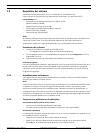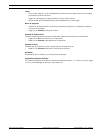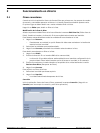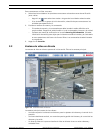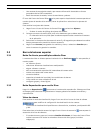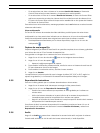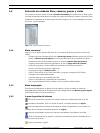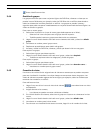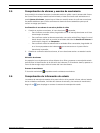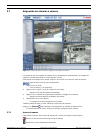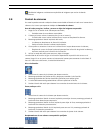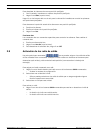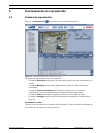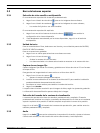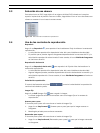14 es | Funcionamiento en directo Centro de Control Divar
AR18-09-B014 | v3.0 | 2009.11 Manual de funcionamiento Bosch Security Systems
Vistas: identifica una vista.
2.4.4 Gestión de grupos
Los grupos se utilizan para crear conjuntos lógicos de DVR Divar, cámaras o vistas que se
puedan invocar fácilmente; por ejemplo, todos los DVR Divar de un edificio determinado o
todas las cámaras de la misma planta de un edificio. Los grupos se pueden insertar y
organizar para poder recuperar inmediatamente un conjunto denominado de forma lógica. Las
vistas se colocan en grupos.
Para crear un nuevo grupo:
1. Seleccione la posición en la que el nuevo grupo debe aparecer en el árbol;
– Seleccione el icono raíz para crear un grupo de nivel superior.
– También puede insertar un grupo nuevo dentro de otro existente.
2. Haga clic con el botón derecho del ratón en un elemento del árbol y seleccione Añadir
grupo.
3. Introduzca un nombre para el grupo nuevo.
4. Repita este procedimiento para añadir más grupos.
5. Arrastre y suelte los DVR Divar, cámaras y vistas que desea incluir en ese grupo.
Para suprimir un grupo:
1. Seleccione el grupo que desea suprimir.
2. Haga clic con el botón derecho del ratón en el grupo y seleccione Suprimir
– También se suprimen todos los subgrupos y vistas del grupo.
Para copiar un grupo:
1. Seleccione el grupo que desea copiar.
2. Haga clic con el botón derecho del ratón en el grupo y seleccione Guardar como. . .
– Introduzca un nombre para el grupo nuevo.
2.4.5 Creación de vistas
Una vista es una colección de asignaciones de cámaras a cameos que se pueden recuperar
para una visualización inmediata. Las vistas siempre se encuentran dentro de grupos. Las
vistas de cámaras se pueden agrupar de forma lógica; por ejemplo, todas las cámaras que
muestran las entradas a un edificio.
Para realizar una vista:
1. Haga clic en uno de los iconos de vista de la cámara para seleccionar una vista
multipantalla.
2. Asigne cámaras a los cameos;
– Las cámaras se pueden conectar a distintas unidades.
3. En el árbol Gestión del sistema, seleccione el grupo en el que se va a almacenar la vista
nueva.
4. Haga clic con el botón derecho del ratón en el grupo y seleccione Añadir vista.
5. Introduzca un nombre para la vista nueva.
6. Para invocar una visualización de cameo concreta, haga clic en el nombre de la vista.